Win10自带杀毒软件关闭攻略及步骤
时间:2025-05-31 21:18:42 155浏览 收藏
Win10系统自带的安全防护程序虽然强大,但有时会与用户自行安装的杀毒软件产生冲突。为了避免这种情况,用户可能需要关闭Win10自带的安全防护功能。本文将详细介绍两种关闭方法:第一种是通过Win10组策略关闭Windows Defender,适用于具备组策略功能的版本;第二种是通过Win10注册表关闭Windows Defender,适用于不具备组策略功能的家庭版。通过这些步骤,用户可以成功关闭系统自带的杀毒软件,选择裸机运行或安装其他杀毒软件。
Win10 系统内置了安全防护程序,但若用户自行安装一款杀毒软件,可能会引发软件间的冲突与不兼容问题。那么,如果用户想关闭系统自带的安全防护功能,该怎么做呢?以下为大家介绍两种关闭方法,希望能对大家有所帮助。
Win10 完全关闭杀毒软件方法一:
利用 Win10 组策略关闭 Windows Defender
- 在 Win10 系统中,按下 Windows + R 键,调出运行窗口,然后输入 Gpedit.msc 并回车。
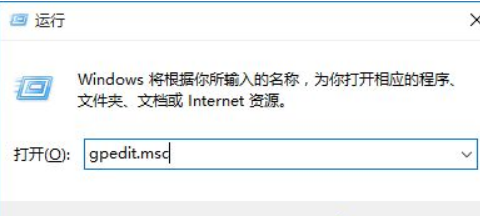
- 此时会打开组策略界面,依次定位至:【计算机配置】—【管理模板】—【Windows 组件】—【Windows Defender】。
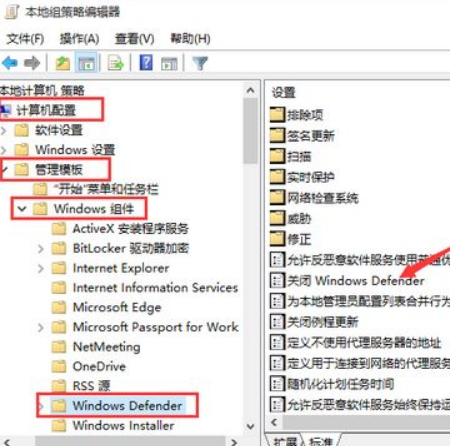
- 双击箭头所指的“关闭 Windows Defender”选项,将其设置为“已启用”,然后点击确定按钮。
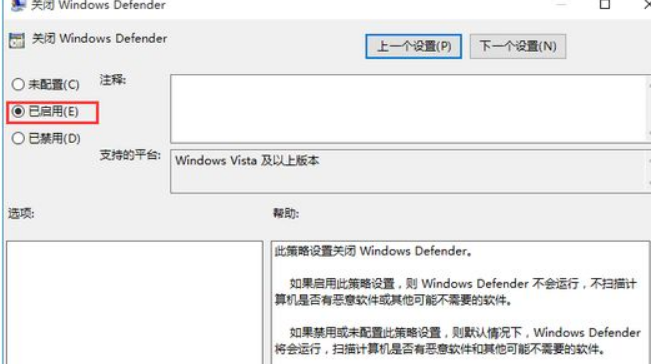
完成上述操作后,Windows Defender 就会被成功关闭。
Win10 完全关闭杀毒软件方法二:
使用 Win10 注册表关闭 Windows Defender 方法:
这种方法主要适用于 Win10 家庭版用户(该版本不具备组策略功能)。
- 按下 Win + R 键,输入 regedit 打开注册表编辑器。
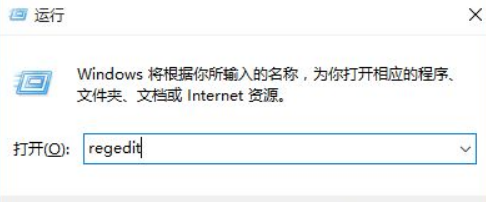
寻找路径 HKEY_LOCAL_MACHINE\SOFTWARE\Policies\Microsoft\Windows Defender。
在右侧空白处右键,选择新建—DWORD(32位)值。
将新建的值命名为 DisableAntiSpyware,并双击将其数值设为 1。
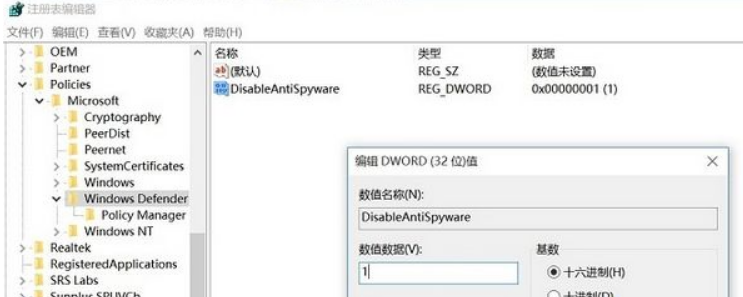
关闭 Windows Defender 后,您可以选择裸机运行,也可以安装其他喜欢的杀毒软件。
Win10 完全关闭杀毒软件教程到这里就结束了,希望能为大家提供帮助!
以上就是本文的全部内容了,是否有顺利帮助你解决问题?若是能给你带来学习上的帮助,请大家多多支持golang学习网!更多关于文章的相关知识,也可关注golang学习网公众号。
-
501 收藏
-
501 收藏
-
501 收藏
-
501 收藏
-
501 收藏
-
414 收藏
-
219 收藏
-
111 收藏
-
130 收藏
-
491 收藏
-
320 收藏
-
403 收藏
-
461 收藏
-
265 收藏
-
210 收藏
-
182 收藏
-
465 收藏
-

- 前端进阶之JavaScript设计模式
- 设计模式是开发人员在软件开发过程中面临一般问题时的解决方案,代表了最佳的实践。本课程的主打内容包括JS常见设计模式以及具体应用场景,打造一站式知识长龙服务,适合有JS基础的同学学习。
- 立即学习 543次学习
-

- GO语言核心编程课程
- 本课程采用真实案例,全面具体可落地,从理论到实践,一步一步将GO核心编程技术、编程思想、底层实现融会贯通,使学习者贴近时代脉搏,做IT互联网时代的弄潮儿。
- 立即学习 516次学习
-

- 简单聊聊mysql8与网络通信
- 如有问题加微信:Le-studyg;在课程中,我们将首先介绍MySQL8的新特性,包括性能优化、安全增强、新数据类型等,帮助学生快速熟悉MySQL8的最新功能。接着,我们将深入解析MySQL的网络通信机制,包括协议、连接管理、数据传输等,让
- 立即学习 500次学习
-

- JavaScript正则表达式基础与实战
- 在任何一门编程语言中,正则表达式,都是一项重要的知识,它提供了高效的字符串匹配与捕获机制,可以极大的简化程序设计。
- 立即学习 487次学习
-

- 从零制作响应式网站—Grid布局
- 本系列教程将展示从零制作一个假想的网络科技公司官网,分为导航,轮播,关于我们,成功案例,服务流程,团队介绍,数据部分,公司动态,底部信息等内容区块。网站整体采用CSSGrid布局,支持响应式,有流畅过渡和展现动画。
- 立即学习 485次学习
